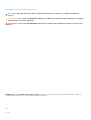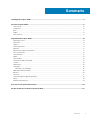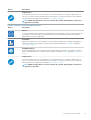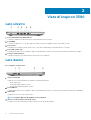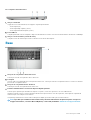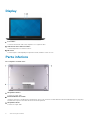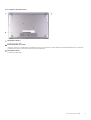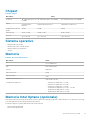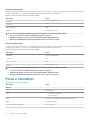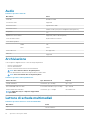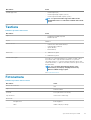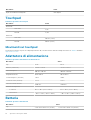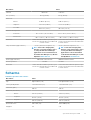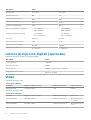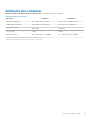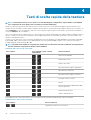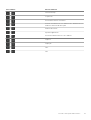Dell Inspiron 3590 Guida Rapida
- Categoria
- I Quaderni
- Tipo
- Guida Rapida

Inspiron 3590
Configurazione e specifiche
Modello normativo: P75F
Tipo normativo: P75F006

Messaggi di N.B., Attenzione e Avvertenza
N.B.: un messaggio N.B. (Nota Bene) indica informazioni importanti che contribuiscono a migliorare l'utilizzo del
prodotto.
ATTENZIONE: un messaggio di ATTENZIONE evidenzia la possibilità che si verifichi un danno all'hardware o una perdita
di dati ed indica come evitare il problema.
AVVERTENZA: un messaggio di AVVERTENZA evidenzia un potenziale rischio di danni alla proprietà, lesioni personali o
morte.
© 2019 Dell Inc. o sue affiliate. Tutti i diritti riservati. Dell, EMC e gli altri marchi sono marchi commerciali di Dell Inc. o delle sue
sussidiarie. Gli altri marchi possono essere marchi dei rispettivi proprietari.
2019 - 07
Rev. A00

1 Configurare Inspiron 3590.............................................................................................................4
2 Viste di Inspiron 3590...................................................................................................................6
Lato sinistro............................................................................................................................................................................6
Lato destro............................................................................................................................................................................. 6
Base......................................................................................................................................................................................... 7
Display..................................................................................................................................................................................... 8
Parte inferiore........................................................................................................................................................................ 8
3 Specifiche di Inspiron 3590..........................................................................................................10
Dimensioni e peso.................................................................................................................................................................10
Processori..............................................................................................................................................................................10
Chipset................................................................................................................................................................................... 11
Sistema operativo................................................................................................................................................................. 11
Memoria................................................................................................................................................................................. 11
Memoria Intel Optane (opzionale)...................................................................................................................................... 11
Porte e connettori................................................................................................................................................................12
Comunicazioni.......................................................................................................................................................................13
Audio...................................................................................................................................................................................... 14
Archiviazione.........................................................................................................................................................................14
Lettore di schede multimediali............................................................................................................................................ 14
Tastiera..................................................................................................................................................................................15
Fotocamera...........................................................................................................................................................................15
Touchpad.............................................................................................................................................................................. 16
Movimenti sul touchpad................................................................................................................................................ 16
Adattatore di alimentazione................................................................................................................................................ 16
Batteria..................................................................................................................................................................................16
Schermo................................................................................................................................................................................ 17
Lettore di impronte digitali (opzionale)..............................................................................................................................18
Video...................................................................................................................................................................................... 18
Ambiente del computer....................................................................................................................................................... 19
4 Tasti di scelta rapida della tastiera............................................................................................... 20
5 Come ottenere assistenza e contattare Dell.................................................................................. 22
Sommario
Sommario 3

Configurare Inspiron 3590
N.B.: Le immagini contenute in questo documento possono differire a seconda della configurazione ordinata.
1. Collegare l'adattatore di alimentazione e premere il pulsante di alimentazione.
N.B.: Per conservare autonomia, la battetria potrebbe entrare in modalità di risparmio energia. Collegare l'adattatore
di alimentazione e premere il pulsante di alimentazione per accendere il computer.
2. Completare l'installazione del sistema operativo.
Per Ubuntu:
Seguire le istruzioni visualizzate sullo schermo per completare la configurazione. Per ulteriorii informazioni su installazione e
configurazione di Ubuntu, consultare gli articoli della Knowledge Base SLN151664 e SLN151748 all'indirizzo www.dell.com/support.
Per Windows:
Seguire le istruzioni visualizzate sullo schermo per completare la configurazione. Durante la configurazione, Dell consiglia di:
• Connettersi a una rete per gli aggiornamenti di Windows.
N.B.:
Se si sta effettuando la connessione a una rete senza fili protetta, immettere la password per l'accesso alla
rete senza fili quando richiesto.
• Quando si è collegati a Internet, creare oppure accedere con un account Microsoft. Se non si è connessi a Internet, creare un
account offline.
• Nella schermata Supporto e protezione, immettere le informazioni di contatto.
3. Individuare e utilizzare le app Dell dal menu Start di Windows (consigliato).
Tabella 1. Individuare le app Dell in Windows 10 Home in modalità S
Risorse Descrizione
Registrazione del prodotto Dell
Registrare il computer con Dell.
Guida e Supporto tecnico Dell
Accedere alla guida e al supporto per il computer.
1
4 Configurare Inspiron 3590

Risorse Descrizione
SupportAssist
Controlla in modo proattivo lo stato hardware e software del computer. Lo strumento SupportAssist OS
Recovery consente di risolvere i problemi del sistema operativo. Per ulteriori informazioni, fare riferimento
alla documentazione di SupportAssist all'indirizzo
www.dell.com/support.
N.B.: NOTA: In SupportAssist, fare clic sulla data di scadenza della garanzia per rinnovare o
aggiornare la garanzia.
Tabella 2. Individuare le app Dell in Windows 10 Home
Risorse Descrizione
My Dell
Posizione centralizzata per le applicazioni principali di Dell, gli articoli di aiuto e altre informazioni importanti
sul computer. L'utente può inoltre ottenere informazioni su stato della garanzia, accessori consigliati e
aggiornamenti software, se disponibili.
Dell Update
Aggiorna il computer con correzioni critiche e i più recenti driver di dispositivo non appena disponibili. Per
ulteriori informazioni su Dell Update, consultare l'articolo della knowledge base SLN305843 alla pagina
www.dell.com/support.
Dell Digital Delivery
Scaricare le applicazioni software, acquistate ma non preinstallate sul computer. Per ulteriori informazioni
sull'uso di Dell Digital Delivery, consultare l'articolo della knowledge base 153764 alla pagina www.dell.com/
support.
SupportAssist
Controlla in modo proattivo lo stato hardware e software del computer. Lo strumento SupportAssist OS
Recovery consente di risolvere i problemi del sistema operativo. Per ulteriori informazioni, fare riferimento
alla documentazione di SupportAssist all'indirizzo
www.dell.com/support.
N.B.: NOTA: In SupportAssist, fare clic sulla data di scadenza della garanzia per rinnovare o
aggiornare la garanzia.
Configurare Inspiron 3590 5

Viste di Inspiron 3590
Lato sinistro
1. Porta dell'adattatore di alimentazione
Collegare un adattatore di alimentazione per fornire alimentazione al computer.
2. porta HDMI
Consente di collegare un TV o un altro dispositivo HDMI in entrata compatibile. Fornisce output video e audio.
3. Porta di rete
Collegare un cavo Ethernet (RJ45) da un router o un modem a banda larga per accedere alla rete o a Internet.
4. Porte USB 3.1 Gen 1 (2)
Collegare periferiche come le stampanti e i dispositivi di archiviazione esterni. Offre velocità di trasferimento dei dati fino a 5 Gbps.
5. Porta per cuffia auricolare
Collegare una cuffia o una cuffia auricolare (cuffia e microfono combinati).
Lato destro
Per i computer con unità ottica
1. Slot per schede SD
Legge da e scrive sulla scheda SD, che supporta i seguenti tipi di schede:
• Secure Digital (SD)
• Secure Digital High Capacity (SDHC)
• Secure Digital Extended Capacity (SDXC)
2. Porta USB 2.0
Collegare periferiche come le stampanti e i dispositivi di archiviazione esterni. Offre velocità di trasferimento dei dati fino a 480 Mbps.
3. Unità ottica
Legge da e scrive su CD, DVD e Blu-ray Disc.
N.B.:
Il supporto Blu-ray è disponibile solo in alcuni paesi.
4. Slot per cavo di sicurezza (a forma di cuneo)
Collegare un cavo di sicurezza per evitare movimenti non autorizzati del computer.
2
6 Viste di Inspiron 3590

Per i computer senza unità ottica
1. Slot per schede SD
Legge da e scrive sulla scheda SD, che supporta i seguenti tipi di schede:
• Secure Digital (SD)
• Secure Digital High Capacity (SDHC)
• Secure Digital Extended Capacity (SDXC)
2. Porta USB 2.0
Collegare periferiche come le stampanti e i dispositivi di archiviazione esterni. Offre velocità di trasferimento dei dati fino a 480 Mbps.
3. Slot per cavo di sicurezza (a forma di cuneo)
Collegare un cavo di sicurezza per evitare movimenti non autorizzati del computer.
Base
1. Area per clic con pulsante sinistro del mouse
Premere per fare clic con il pulsante sinistro del mouse.
2. Touchpad
Scorrere il dito sul touchpad per muovere il puntatore del mouse. Toccare per fare clic con il pulsante sinistro e toccare con due dita
per fare clic con il pulsante destro.
3. Area per clic con pulsante destro del mouse
Premere per fare clic con il pulsante destro del mouse.
4. Pulsante di alimentazione con lettore di impronte digitali opzionale
Premere questo pulsante per accendere il computer se è spento, in stato di sospensione o in stato di ibernazione.
Quando il computer è acceso, premere il pulsante di accensione per metterlo in stato di sospensione; tenere premuto il pulsante di
accensione per 4 secondi per forzare l'arresto.
Se il pulsante di accensione è dotato di lettore di impronte digitali, posizionarvi il dito per effettuare l'accesso.
N.B.:
È possibile personalizzare il funzionamento del pulsante di alimentazione in Opzioni risparmio energia. Per
maggiori informazioni, consultare
Me and My Dell
(Io e il mio Dell) all'indirizzo www.dell.com/support/manuals.
Viste di Inspiron 3590 7

Display
1. Fotocamera
Consente di effettuare video chat, acquisire foto e registrare video.
2. Indicatore di stato della fotocamera
Si accende quando la fotocamera è in uso.
3. Microfono
Fornisce ingresso audio digitale per registrazioni audio, chiamate vocali e così via.
Parte inferiore
Per i computer con unità ottica
1. Altoparlante sinistro
Fornisce un output audio.
2. Etichetta Numero di servizio
Il Numero di servizio è un identificatore alfanumerico univoco che consente ai tecnici dell'assistenza di Dell di identificare i componenti
hardware del computer e accedere alle informazioni sulla garanzia.
3. Altoparlante destro
Fornisce un output audio.
8
Viste di Inspiron 3590

Per i computer senza unità ottica
1. Altoparlante sinistro
Fornisce un output audio.
2. Etichetta Numero di servizio
Il Numero di servizio è un identificatore alfanumerico univoco che consente ai tecnici dell'assistenza di Dell di identificare i componenti
hardware del computer e accedere alle informazioni sulla garanzia.
3. Altoparlante destro
Fornisce un output audio.
Viste di Inspiron 3590
9

Specifiche di Inspiron 3590
Dimensioni e peso
Tabella 3. Dimensioni e peso
Descrizione Valori
Altezza:
Parte anteriore
• 19.89 mm (0.78 in.—without optical drive)
• 20.66 mm (0.81 in.—with optical drive)
Posteriore
• 19.90 mm (0.78 in.—without optical drive)
• 22.70 mm (0.89 in.—with optical drive)
Larghezza
380 mm (14.96 in.)
Profondità
258 mm (10.16 in.)
Peso (massimo)
• 2.02 kg (4.45 lb—without optical drive)
• 2.27 kg (5 lb—with optical drive)
N.B.: Il peso del computer può variare a seconda della
configurazione desiderata e della variabilità produttiva.
Processori
Tabella 4. Processori
Descrizione Valori
Processori
10
th
Generation Intel Core
i3-10110U
10
th
Generation Intel Core
i5-10210U
10
th
Generation Intel Core
i7-10510U
Potenza
15 W 15 W 15 W
Numero di core
2 4 4
Numero di thread
4 8 8
Velocità
4.1 GHz 4.2 GHz 4.9 GHz
Cache
4 MB 6 MB 8 MB
Scheda grafica integrata
Intel UHD Graphics Intel UHD Graphics Intel UHD Graphics
3
10 Specifiche di Inspiron 3590

Chipset
Tabella 5. Chipset
Descrizione Valori
Processori
10
th
Generation Intel Core
i3-10110U
10
th
Generation Intel Core i5-10210U 10
th
Generation Intel Core i7-10510U
Chipset
Integrated in the
processor
Integrated in the processor Integrated in the processor
Larghezza bus memoria
DRAM
128-bit 128-bit 128-bit
Flash EPROM
16 MB + 8 MB 16 MB + 8 MB 16 MB + 8 MB
bus PCIe
Up to Gen 3.0 Up to Gen 3.0 Up to Gen 3.0
Sistema operativo
• Windows 10 Home (64-bit)
• Windows 10 Home in S Mode (64-bit)
• Windows 10 Professional (64-bit)
• Ubuntu
Memoria
Tabella 6. Specifiche della memoria
Descrizione Valori
Slot
Two SODIMM slots
Tipo
Dual-channel DDR4
Velocità
2666 MHz
Memoria massima
16 GB
Memoria minima
4 GB
Capacità di memoria per slot
4 GB, 8 GB, or 16 GB
Configurazioni supportate
• 4 GB DDR4 at 2666 MHz (1 x 4 GB)
• 8 GB DDR4 at 2666 MHz (2 x 4 GB)
• 8 GB DDR4 at 2666 MHz (1 x 8 GB)
• 12 GB DDR4 at 2666 MHz (1 x 4 GB + 1 x 8 GB)
• 16 GB DDR4 at 2666 MHz (2 x 8 GB)
• 16 GB DDR4 at 2666 MHz (1 x 16 GB)
Memoria Intel Optane (opzionale)
Intel Optane utilizza la tecnologia di memoria 3D XPoint e opera come cache di storage non volatile/acceleratore e/o dispositivo di storage
a seconda della memoria Intel Optane installata nel computer.
Il computer supporta i seguenti dispositivi di memoria Intel Optane:
• Memoria Intel Optane M10
• Memoria Intel Optane M15
Specifiche di Inspiron 3590
11

Memoria Intel Optane M10
La memoria Intel Optane M10 opera solo come cache/acceleratore di storage non volatile, per velocità di lettura/scrittura migliorate per lo
storage su disco rigido. Non sostituisce né si aggiunge alla memoria (RAM) installata sul computer.
Tabella 7. Specifiche della memoria Intel Optane M10
Descrizione Valori
Interfaccia
PCIe Gen 3.0x2 NVMe
Connettore
M.2
Fattore di forma
2280
Capacità
16 GB oppure 32 GB
N.B.: La memoria Intel Optane M10 è supportata sui computer conformi ai seguenti requisiti:
• Processore Intel Core i3/i5/i7 di settima generazione o superiore
• Windows 10 a 64 bit o versione successiva (Aggiornamento dell'anniversario)
• Driver per Intel Rapid Storage Technology versione 15.7 o versione successiva
Memoria Intel Optane M15
La memoria Intel Optane M15 opera solo come cache/acceleratore di storage non volatile, per velocità di lettura/scrittura migliorate per lo
storage su disco rigido. Non sostituisce né si aggiunge alla memoria (RAM) installata sul computer.
Tabella 8. Specifiche della memoria Intel Optane M15
Descrizione Valori
Interfaccia
PCIe Gen 3.0x4 NVMe
Connettore
M.2
Fattore di forma
2280
Capacità
16 GB oppure 32 GB
N.B.: La memoria Intel Optane M15 è supportata sui computer conformi ai seguenti requisiti:
• Processore Intel Core i3/i5/i7 di settima generazione o superiore
• Windows 10 a 64 bit o versione successiva (Aggiornamento dell'anniversario)
• Driver per Intel Rapid Storage Technology versione 17 o versione successiva
Porte e connettori
Tabella 9. Porte e connettori esterni
Descrizione Valori
Esterna:
Rete
One RJ45 port
USB
• Two USB 3.1 Gen 1 ports
• One USB 2.0 port
Audio
One headset (headphone and microphone combo) port
Video
One HDMI 1.4b port
Lettore di scheda multimediale
One SD-card slot
12 Specifiche di Inspiron 3590

Descrizione Valori
Porta di alloggiamento
Not supported
Porta adattatore di alimentazione
One 4.5 mm x 2.9 mm (DC-in)
Sicurezza
One security-cable slot (wedge-shaped)
Tabella 10. Porte e connettori interni
Descrizione Valori
Interna:
M.2
• One M.2 2230 slot for WiFi and Bluetooth combo card
• One M.2 2280 slot for solid-state drive/Intel Optane memory
N.B.: Per ulteriori informazioni sulle caratteristiche dei
vari tipi di schede M.2, consultare l'articolo della
knowledge base SLN301626.
Comunicazioni
Ethernet
Tabella 11. Specifiche Ethernet
Descrizione Valori
Numero di modello
Ethernet controller integrated to the system board
Velocità di trasferimento
10/100 Mbps
Modulo wireless
Tabella 12. Specifiche dei moduli wireless
Descrizione Valori
Numero di modello
Qualcomm QCA9565
(DW1707)
Qualcomm QCA9377
(DW1810)
Qualcomm
QCA61x4A
(DW1820)
Intel Wireless-AC
9462
Intel Wireless-AC
9560
Velocità di
trasferimento
Up to 150 Mbps Up to 433 Mbps Up to 867 Mbps Up to 433 Mbps Up to 867 Mbps
Bande di frequenza
supportate
2.4 GHz 2.4 GHz/5 GHz 2.4 GHz/5 GHz 2.4 GHz/5 GHz 2.4 GHz/5 GHz
Standard senza fili
WiFi 802.11b/g/n • WiFi 802.11a/b/g
• Wi-Fi 4 (WiFi
802.11n)
• Wi-Fi 5 (WiFi
802.11ac)
• WiFi 802.11a/b/g
• Wi-Fi 4 (WiFi
802.11n)
• Wi-Fi 5 (WiFi
802.11ac)
• WiFi 802.11a/b/g
• Wi-Fi 4 (WiFi
802.11n)
• Wi-Fi 5 (WiFi
802.11ac)
• WiFi 802.11a/b/g
• Wi-Fi 4 (WiFi
802.11n)
• Wi-Fi 5 (WiFi
802.11ac)
Crittografia
• 64-bit/128-bit
WEP
• AES-CCMP
• TKIP
• 64-bit/128-bit
WEP
• AES-CCMP
• TKIP
• 64-bit/128-bit
WEP
• AES-CCMP
• TKIP
• 64-bit/128-bit
WEP
• AES-CCMP
• TKIP
• 64-bit/128-bit
WEP
• AES-CCMP
• TKIP
Bluetooth
Bluetooth 4.0 Bluetooth 4.2 Bluetooth 4.2 Bluetooth 5.0 Bluetooth 5.0
Specifiche di Inspiron 3590 13

Audio
Tabella 13. Specifiche dell'audio
Descrizione Valori
Controller
Realtek ALC3204
Conversione stereo
Supported
Interfaccia interna
High-definition audio
Interfaccia esterna
Headset combo jack (stereo headphones/microphone-in)
Altoparlanti
Two
Amplificatore stereo interno
Supported (audio codec integrated)
Controlli volume esterni
Keyboard shortcut controls
Uscita dell'altoparlante:
Media
2 W
Picco
2.5 W
Uscita subwoofer
Not supported
Microfono
Supported
Archiviazione
Your computer is shipped with one of the following configurations:
• One M.2 solid-state drive
• One 2.5-inch hard drive
• One M.2 solid-state drive and one 2.5-inch hard drive
N.B.:
The solid-state drive is the primary drive.
• One 2.5-inch hard drive and one Intel Optane Memory M10 or M15
N.B.:
The 2.5-inch hard drive is the primary drive.
Tabella 14. Specifiche di immagazzinamento
Fattore di forma Tipo di interfaccia Capacità
2.5-inch hard drive SATA AHCI, up to 6 Gbps Up to 2 TB
M.2 2230/2280 solid-state drive PCIe NVMe Gen3.0 x4, up to 32 Gbps Up to 512 GB
9.5 mm slimline DVD-RW drive
N.B.: Applicable only to computers shipped with
optical drive
SATA AHCI, up to 1.5 Gbps One slimline DVD
Lettore di schede multimediali
Tabella 15. Specifiche del lettore di schede multimediali
Descrizione Valori
Tipo
One SD-card slot
14 Specifiche di Inspiron 3590

Descrizione Valori
Schede supportate
• Secure Digital (SD)
• Secure Digital High Capacity (SDHC)
• Secure Digital Extended Capacity (SDXC)
N.B.: La capacità massima supportata dalla scheda
multimediale varia a seconda dello standard della scheda
stessa.
Tastiera
Tabella 16. Specifiche della tastiera
Descrizione Valori
Tipo
• Standard non-backlit keyboard
• Backlit keyboard
Layout
QWERTY
Numero di tasti
• United States and Canada: 101 keys
• United Kingdom: 102 keys
• Japan: 105 keys
• Brazil: 104 keys
Dimensione
X = 19.05 mm key pitch
Y = 18.05 mm key pitch
Tasti di scelta rapida
Some keys on your keyboard have two symbols on them. These
keys can be used to type alternate characters or to perform
secondary functions. To type the alternate character, press Shift
and the desired key. To perform secondary functions, press Fn and
the desired key.
N.B.: You can define the primary behavior of the
function keys (F1–F12) by changing Function Key
Behavior in BIOS setup program.
See
Keyboard shortcuts.
Fotocamera
Tabella 17. Specifiche della fotocamera
Descrizione Valori
Numero di fotocamere
One
Tipo
RGB HD camera
Posizione
Front (above the LCD screen)
Tipo di sensore
CMOS sensor technology
Risoluzione:
Immagine fissa
0.92 megapixel
Video
1280 x 720 (HD) at 30 fps
Specifiche di Inspiron 3590 15

Descrizione Valori
Angolo di visualizzazione diagonale
78.6 degrees
Touchpad
Tabella 18. Specifiche del touchpad
Descrizione Valori
Risoluzione:
Orizzontale
3,215
Verticale
2,429
Dimensioni:
Orizzontale
105 mm (4.13 in.)
Verticale
80 mm (3.15 in.)
Movimenti sul touchpad
Per ulteriori informazioni su gesti sul touchpad per Windows 10, consultare l'articolo della Knowledge Base Microsoft 4027871 all'indirizzo
support.microsoft.com.
Adattatore di alimentazione
Tabella 19. Specifiche dell'adattatore di alimentazione
Descrizione Valori
Tipo
45 W 65 W
Diametro (connettore)
4.5 mm x 2.9 mm 4.5 mm x 2.9 mm
Tensione d'ingresso
100 VAC–240 VAC 100 VAC–240 VAC
Frequenza d'entrata
50 Hz–60 Hz 50 Hz–60 Hz
Corrente d'ingresso (massima)
1.30 A 1.60 A
Corrente di uscita (continua)
2.31 A 3.34 A
Tensione nominale di uscita
19.50 VDC 19.50 VDC
Intervallo di temperatura:
In funzione
0°C to 40°C (32°F to 104°F) 0°C to 40°C (32°F to 104°F)
Archiviazione
–40°C to 70°C (–40°F to 158°F) –40°C to 70°C (–40°F to 158°F)
Batteria
Tabella 20. Specifiche della batteria
Descrizione Valori
Tipo
3-cell “smart” lithium-ion (33 WHr) 3-cell “smart” lithium-ion (42 WHr)
16 Specifiche di Inspiron 3590

Descrizione Valori
Tensione
10.95 VDC 11.40 VDC
Peso (massimo)
0.2 kg (0.44 lb) 0.2 kg (0.44 lb)
Dimensioni:
Altezza
5.90 mm (0.23 in.) 5.90 mm (0.23 in.)
Larghezza
175.37 mm (6.90 in.) 175.37 mm (6.90 in.)
Profondità
90.73 mm (3.57 in.) 90.73 mm (3.57 in.)
Intervallo di temperatura:
In funzione
0°C to 35°C (32°F to 95°F) 0°C to 35°C (32°F to 95°F)
Archiviazione
–40°C to 65°C (–40°F to 149°F) –40°C to 65°C (–40°F to 149°F)
Autonomia Varia in base alle condizioni operative e può
essere notevolmente ridotta in condizioni di
consumo intenso.
Varia in base alle condizioni operative e può
essere notevolmente ridotta in condizioni di
consumo intenso.
Tempo di ricarica (approssimativo)
4 hours (when the computer is off)
N.B.: Control the charging time,
duration, start and end time, and so
on using the Dell Power Manager
application. For more information on
the Dell Power Manager see,
Me and
My Dell
on www.dell.com
4 hours (when the computer is off)
N.B.: Control the charging time,
duration, start and end time, and so
on using the Dell Power Manager
application. For more information
on the Dell Power Manager see,
Me
and My Dell
on www.dell.com
Durata (approssimativa) 300 cicli di scarica/ricarica 300 cicli di scarica/ricarica
Batteria a pulsante
CR-2032 CR-2032
Autonomia Varia in base alle condizioni operative e può
essere notevolmente ridotta in condizioni di
consumo intenso.
Varia in base alle condizioni operative e può
essere notevolmente ridotta in condizioni di
consumo intenso.
Schermo
Tabella 21. Specifiche dello schermo
Descrizione Valori
Tipo
High Definition (HD) Full High Definition (FHD)
Tecnologia del pannello
Twisted Nematic (TN) Twisted Nematic (TN)
Luminanza (tipico)
220 nits 220 nits
Dimensioni (area attiva):
Altezza
344 mm (13.54 in.) 344 mm (13.54 in.)
Larghezza
194 mm (7.64 in.) 194 mm (7.64 in.)
Diagonale
395 mm (15.55 in.) 395 mm (15.55 in.)
Risoluzione nativa
1366 x 768 (HD) 1920 x 1080 (FHD)
Megapixel
1.0 2.0
Specifiche di Inspiron 3590 17

Descrizione Valori
Gamut di colori
NTSC 45% NTSC 45%
Pixel per pollice (PPI)
100 142
Fattore di contrasto (min.)
400:1 400:1
Tempo di risposta (max.)
25 ms 25 ms
Frequenza d'aggiornamento
60 Hz 60 Hz
Angolo di visualizzazione orizzontale
• Left: 40 degrees
• Right: 40 degrees
• Left: 40 degrees
• Right: 40 degrees
Angolo di visualizzazione verticale
• Top: 10 degrees
• Bottom: 30 degrees
• Top: 10 degrees
• Bottom: 30 degrees
Passo pixel
0.252 mm 0.179 mm
Consumo energetico (massimo)
4.0 W 3.7 W
Finitura antiriflesso o patinata
Anti-glare Anti-glare
Opzioni per sfioramento
Not supported Not supported
Lettore di impronte digitali (opzionale)
Tabella 22. Specifiche del lettore di impronte digitali
Descrizione Valori
Tecnologia sensore
Capacitive
Risoluzione del sensore
500 DPI
Area del sensore
5.50 mm x 4.50 mm (0.22 in. x 0.18 in.)
Dimensioni del sensore in pixel
108 pixels x 88 pixels
Video
Tabella 23. Specifiche video
Scheda grafica dedicata
Controller Supporto schermo esterno Dimensione memoria Tipo di memoria
AMD Radeon 610 One HDMI 1.4b port 2 GB GDDR5
Tabella 24. Specifiche video
Scheda grafica integrata
Controller Supporto schermo esterno Dimensione memoria Processore
Intel UHD Graphics One HDMI 1.4b port Shared-system memory 10
th
Generation Intel
Core i3/i5/i7
Intel UHD Graphics One HDMI 1.4b port Shared-system memory 10
th
Generation Intel
Core i7
18 Specifiche di Inspiron 3590

Ambiente del computer
Livello di sostanze contaminanti trasmesse per via aerea: G1 come definito da ISA-S71.04-1985
Tabella 25. Ambiente del computer
Descrizione In funzione Archiviazione
Intervallo di temperatura
0°C to 40°C (32°F to 104°F) –40°C to 65°C (–40°F to 149°F)
Umidità relativa (massima)
10% to 90% (non-condensing) 0% to 95% (non-condensing)
Vibrazione (massima)
*
0.66 GRMS 1.30 GRMS
Urto (massimo):
140 G† 160 G‡
Altitudine (massima):
0 m to 3,048 m (0 ft to 10,000 ft) 0 m to 10,668 m (0 ft to 35,000 ft)
* Misurata utilizzando uno spettro a vibrazione casuale che simula l'ambiente dell'utente.
† Misurato utilizzando un impulso semisinusoidale di 2 ms quando il disco rigido è in uso.
Specifiche di Inspiron 3590 19

Tasti di scelta rapida della tastiera
N.B.: I caratteri della tastiera possono variare a seconda della lingua di configurazione di quest'ultima. I tasti utilizzati
per i collegamenti di scelta rapida restano invariati a prescindere dalla lingua.
Alcuni tasti sulla tastiera presentano due simboli su di essi. Questi tasti possono essere utilizzati per digitare caratteri alternativi o per
eseguire funzioni secondarie. Il simbolo indicato nella parte inferiore del tasto si riferisce al carattere digitato quando il tasto è premuto. Se
si preme MAIUSC e il tasto, viene digitato il simbolo mostrato nella parte superiore del tasto. Ad esempio, se si preme 2, viene digitato 2;
se si preme MAIUSC + 2, viene digitato @.
I tasti F1-F12 nella riga superiore della tastiera sono tasti funzione per il controllo multimediale, come indicato dall'icona nella parte inferiore
del tasto. Premere il tasto funzione per richiamare l'attività rappresentata dall'icona. Ad esempio, premendo F1 si disattiva l'audio (fare
riferimento alla tabella di seguito).
Tuttavia, se i tasti funzione F1-F12 sono necessari per applicazioni software specifiche, è possibile disabilitare la funzionalità multimediale
premendo
Fn + Esc. Successivamente, è possibile richiamare il controllo multimediale Fn e il rispettivo tasto funzione. Ad esempio, è
possibile disabilitare l'audio premendo Fn + F1.
N.B.: È possibile anche definire il comportamento primario dei tasti di funzione (F1-F12) modificando il Comportamento
dei tasti di funzione nel programma di impostazione del BIOS.
Tabella 26. Elenco dei tasti di scelta rapida
Tasto funzione Tasto ridefinito (per il controllo
multimediale)
del tasto Funzione
Disattivazione dell'audio
Riduzione del volume
Aumento del volume
Riproduzione brano/capitolo precedente
Riproduzione/Sospensione
Riproduzione brano/capitolo successivo
Passaggio a schermo esterno
Ricerca
Attiva/Disattiva la retroilluminazione della
tastiera (opzionale)
Riduzione della luminosità
Aumento della luminosità
Il tasto Fn selezionato viene inoltre utilizzato con i tasti selezionati sulla tastiera per richiamare altre funzioni secondarie.
Tabella 27. Elenco dei tasti di scelta rapida
Tasto funzione del tasto Funzione
Spegnimento/accensione rete senza fili
4
20 Tasti di scelta rapida della tastiera
La pagina si sta caricando...
La pagina si sta caricando...
-
 1
1
-
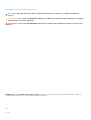 2
2
-
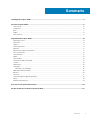 3
3
-
 4
4
-
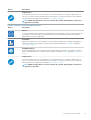 5
5
-
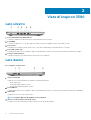 6
6
-
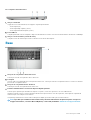 7
7
-
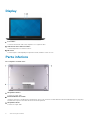 8
8
-
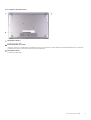 9
9
-
 10
10
-
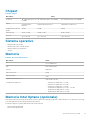 11
11
-
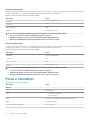 12
12
-
 13
13
-
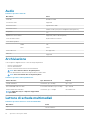 14
14
-
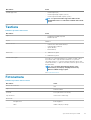 15
15
-
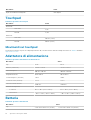 16
16
-
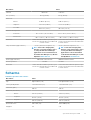 17
17
-
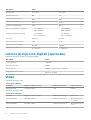 18
18
-
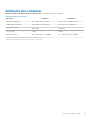 19
19
-
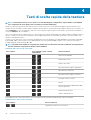 20
20
-
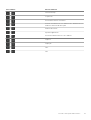 21
21
-
 22
22
Dell Inspiron 3590 Guida Rapida
- Categoria
- I Quaderni
- Tipo
- Guida Rapida
Documenti correlati
-
Dell Precision 5750 Manuale del proprietario
-
Dell OptiPlex 5080 Manuale del proprietario
-
Dell G3 15 3590 Guida utente
-
Dell Vostro 5590 Manuale del proprietario
-
Dell Inspiron 5594 Guida Rapida
-
Dell Inspiron 3790 Guida utente
-
Dell Vostro 5490 Manuale del proprietario
-
Dell Inspiron 3793 Guida utente
-
Dell Inspiron 3593 Guida Rapida
-
Dell Inspiron 5593 Guida Rapida